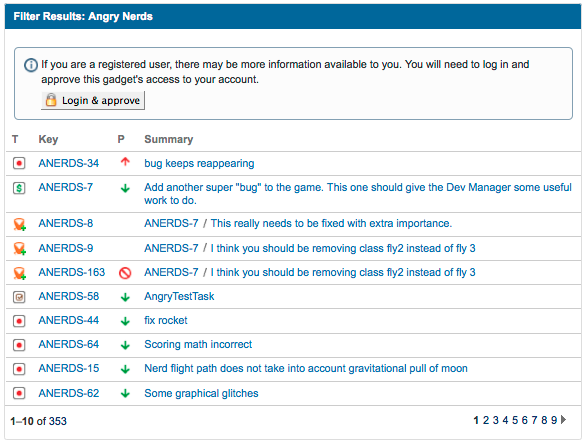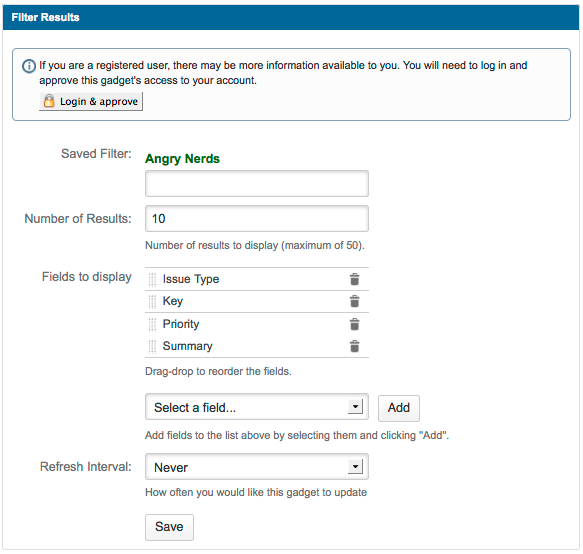Гаджет «Результаты фильтрации» (Filter Results) отображает результаты заданного фильтра задач на рабочем столе. Он может быть настроен для отображения максимального количества задач из коллекции, возвращенной из указанного фильтра.
Гаджет «Результаты фильтрации» (Filter Results) может выглядеть следующим образом на рабочем столе:
Вы также можете быть заинтересованы в гаджете двухмерного фильтра статистики
Для того чтобы добавить гаджет «Результаты фильтрации» (Filter Results) на рабочий стол проекта,необходимо выполнить следующие шаги:
- Перейдите на требуемый рабочий стол JIRA и нажмите «Добавить гаджет» (Add Gadget).
- Появится окно «Каталог гаджетов» (Gadget Directory). Найдите гаджет «Результаты фильтрации» (Filter Results) и нажмите кнопку «Добавить сейчас» (Add it Now). Затем нажмите кнопку «Готово» (Finished) в нижней части каталога гаджетов.
- Готовый для настройки ярлыков гаджет «Результаты фильтрации» (Filter Results) появится на рабочем столе:
- «Сохраненный фильтр» (Saved Filter) — начните вводить имя фильтра или нажмите ссылку «Расширенный поиск» (Advanced Search), чтобы найти фильтр / выбрать один из ваших избранных фильтров / выбрать фильтр, который вы создали.
- «Количество результатов» (Number of Results) — введите максимальное количество задач, которые вы хотите отобразить на странице гаджета .
- «Поля для отображения» (Fields to display) — выберите поля задач для отображения в виде столбцов. Перетащите, чтобы их переупорядочить.
- «Интервал обновления» (Refresh Interval) — выберите, как часто вы хотите обновлять избранный фильтр: (никогда / каждые 15 минут / каждые 30 минут / каждый час / каждые два часа).
4. Нажмите кнопку «Сохранить» (Save).
Чтобы переместить гаджет на другую позицию на рабочем столе, просто перетащите его мышью. Вы также можете изменить внешний вид и поведение гаджета.
По материалам Atlassian JIRA User's Guide: Adding the Filter Results Gadget